Uso compartido y permisos
Saga está diseñada para la colaboración. Puedes compartir fácilmente una sola página o un espacio de trabajo completo con tus colegas y amigos, lo que facilita el trabajo en equipo.
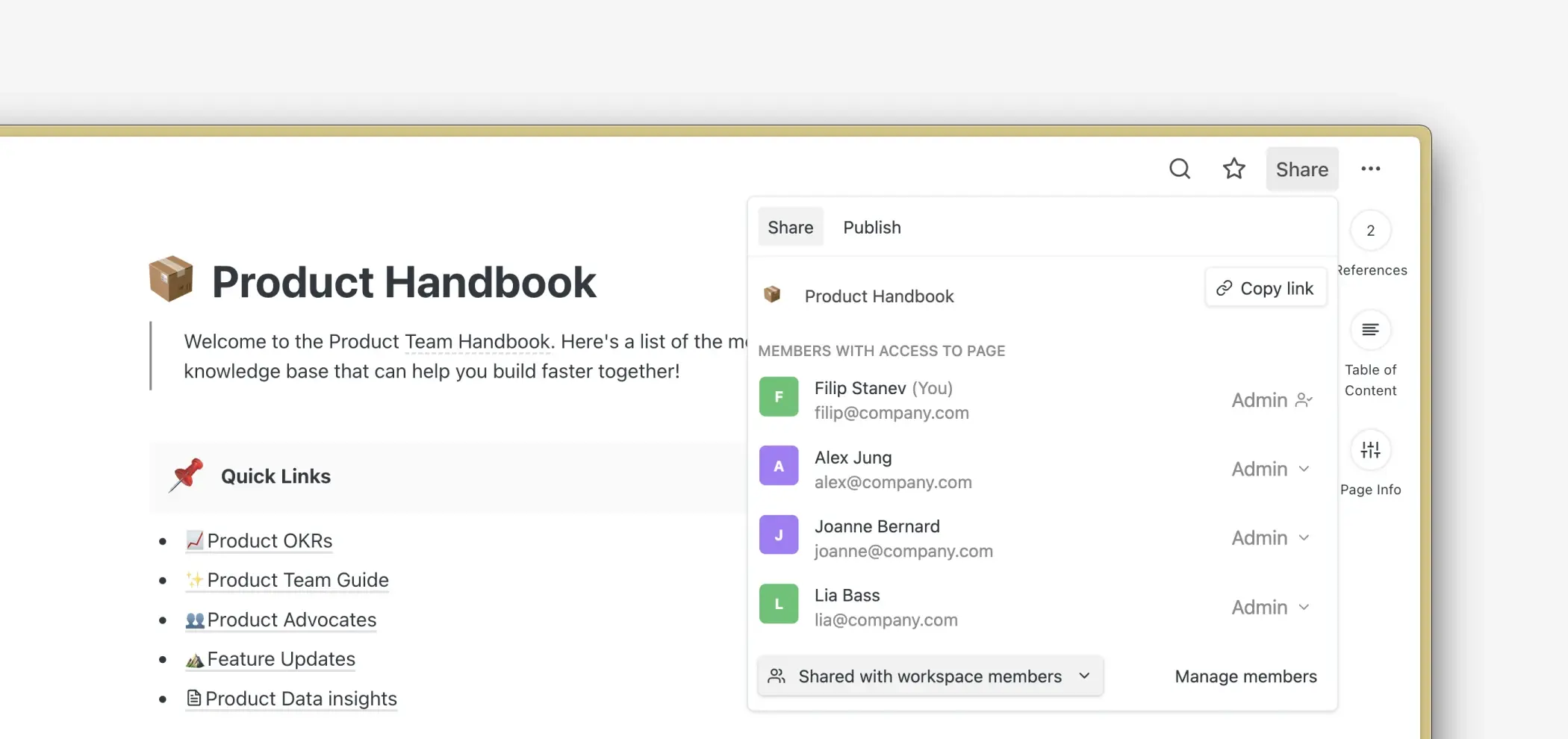
Cómo compartir
Puedes compartir tu contenido de dos maneras:
- Usa el menú Compartir en la esquina superior derecha de una página.
- Ve a la pestaña Miembros en Configuración.
Compartir menú
Haz clic en el botón Compartir en la esquina superior derecha de una página para abrir el menú Compartir. Desde allí, puedes hacer lo siguiente:
- Invita a los invitados a la página
- Cambiar los permisos de visualización, edición y eliminación
- Hacer que la página sea privada
También puedes acceder a todos los miembros del espacio de trabajo haciendo clic en Administrar miembros.
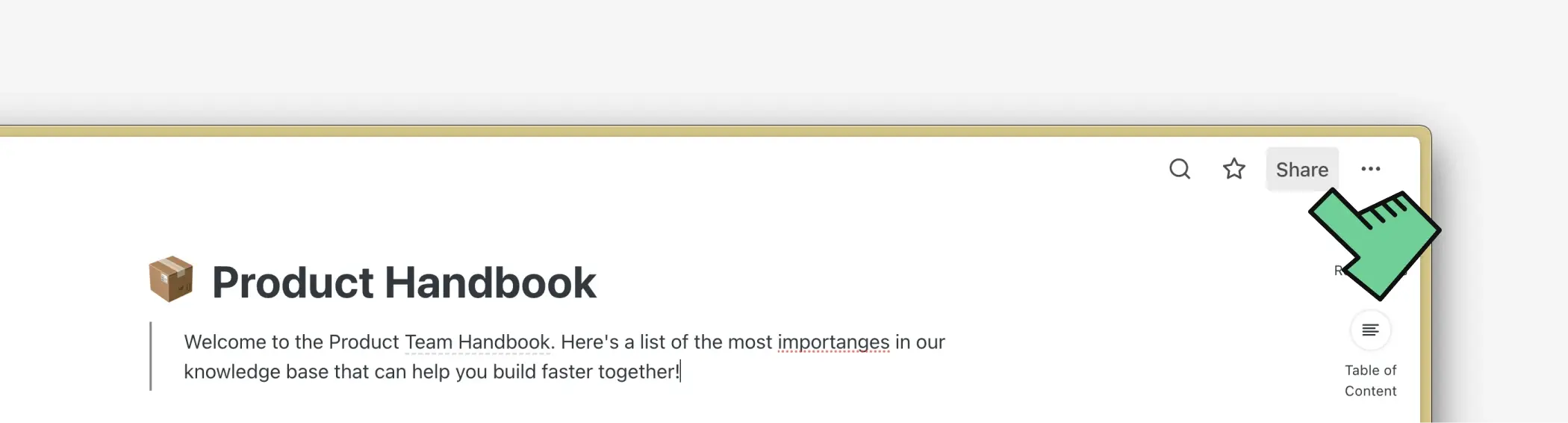
Compartir con los miembros del espacio de trabajo
Puedes invitar a otras personas a unirse a tu espacio de trabajo y colaborar juntas. De forma predeterminada, todas tus páginas y tareas se comparten con todos los miembros del espacio de trabajo. Sin embargo, puedes ajustar los permisos de cada página para mantener la privacidad de determinado contenido o compartirlo con personas específicas.
Para invitar a otras personas a tu espacio de trabajo:
- Acceda a la pestaña Miembros desde Configuración o desde el menú Compartir de una página.
- Haz clic en Agregar un miembro.
- Introduzca las direcciones de correo electrónico y establezca los niveles de permiso.
- Haz clic en Enviar invitaciones.
Los miembros invitados del espacio de trabajo recibirán una notificación por correo electrónico con una invitación a tu espacio de trabajo. Una vez que acepten, podrán acceder a tu espacio de trabajo y colaborar en él.

Compartir con los huéspedes
Puedes invitar a personas ajenas a tu espacio de trabajo a colaborar en páginas específicas. Solo podrán editar o ver las páginas a las que los invites, por lo que es ideal para compartir información con clientes, contratistas o amigos si tu espacio de trabajo es para uso personal.
Para invitar a huéspedes a tus páginas:
- Abre el menú Compartir.
- Introduce las direcciones de correo electrónico de las personas a las que quieres invitar.
- Haz clic en Enviar invitaciones.
Los invitados recibirán una notificación por correo electrónico con una invitación a tu página. Una vez que acepten, podrán acceder a tu página y verla.
Ten en cuenta que cada espacio de trabajo tiene un límite en cuanto a la cantidad de invitados que puedes invitar, que varía en función de tu plan de espacio de trabajo.
Ver todas las páginas compartidas conmigo
Puedes ver todas las páginas compartidas contigo desde diferentes espacios de trabajo en un solo lugar. En la barra lateral, haz clic en Compartido conmigo para ver una tabla con todas las páginas que se han compartido contigo. El botón estará visible cuando aceptes al menos una invitación a la página.
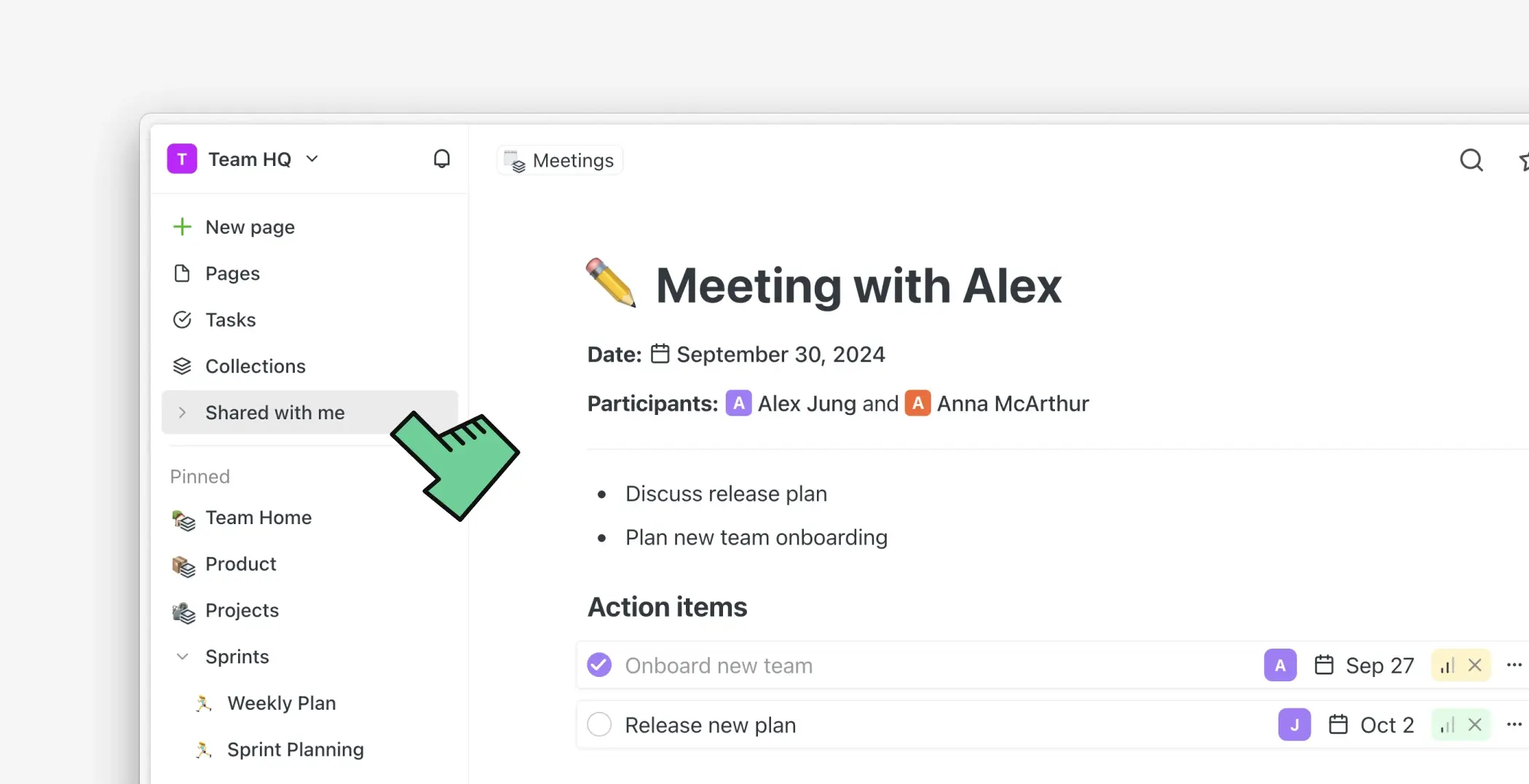
Permisos de espacio de
Saga ofrece cuatro niveles de permisos de espacio de trabajo. A cada miembro se le asigna un nivel de permisos predeterminado, que se puede ajustar para cada página si es necesario. Los niveles de permisos son:
Administrador:
- Puede crear, editar y eliminar contenido del espacio de trabajo.
- Puede invitar a otras personas como miembros o invitados del espacio de trabajo.
- Puede publicar páginas y espacios de trabajo.
- Puede administrar la configuración del espacio de trabajo y eliminar el espacio de trabajo.
Miembro (predeterminado para las nuevas invitaciones):
- Puede crear, editar y eliminar contenido del espacio de trabajo.
- Puede invitar a otras personas como miembros o invitados del espacio de trabajo.
- Puede publicar páginas y espacios de trabajo.
Editora:
- Puede crear y editar contenido en el espacio de trabajo.
- No se pueden eliminar páginas, tareas o colecciones.
- No se puede invitar a otras personas al espacio de trabajo.
- No se pueden publicar páginas ni espacios de trabajo.
Espectador:
- Solo puede ver el contenido del espacio de trabajo.
Niveles de permisos de página
Cada página puede tener su propio nivel de permisos, independientemente de los permisos del espacio de trabajo. Los niveles de permisos de la página son:
- Administrador de página: Puede editar, eliminar la página, invitar a invitados, administrar los permisos de la página y hacer que las páginas sean públicas.
- Editora: Puede editar el contenido de la página, pero no eliminarla. No puede invitar a invitados ni hacer públicas las páginas.
- Espectador: Solo puede ver el contenido de la página.
- Sin acceso: No se puede acceder a la página.
Modificación de permisos
Para cambiar los niveles de permisos de los miembros del espacio de trabajo:
- Abre Configuración y ve a la pestaña Miembros.
- Ajusta los niveles de permiso de cada miembro mediante el menú desplegable.
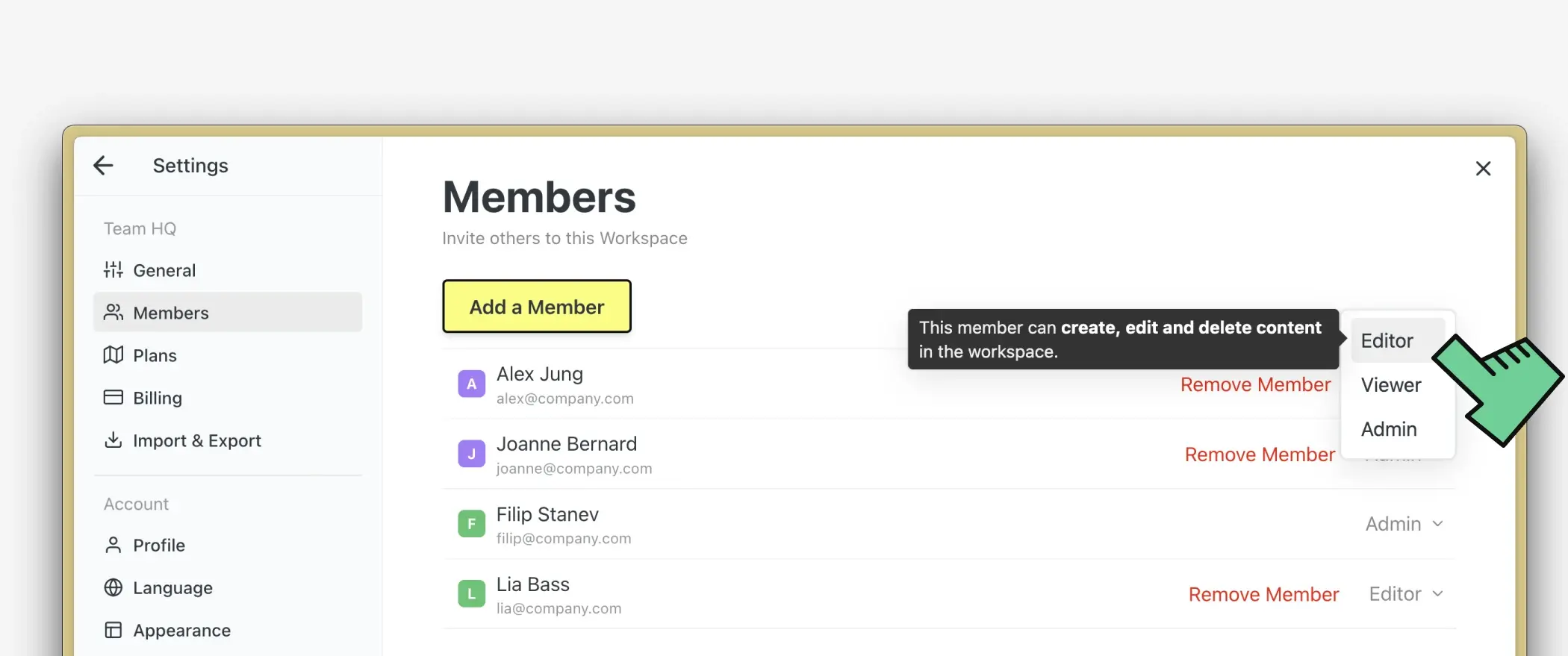
Para cambiar los niveles de permisos de las páginas:
- Abre el menú Compartir en la esquina superior derecha de una página.
- Ajusta los niveles de permiso para cada miembro o invitado mediante el menú desplegable.
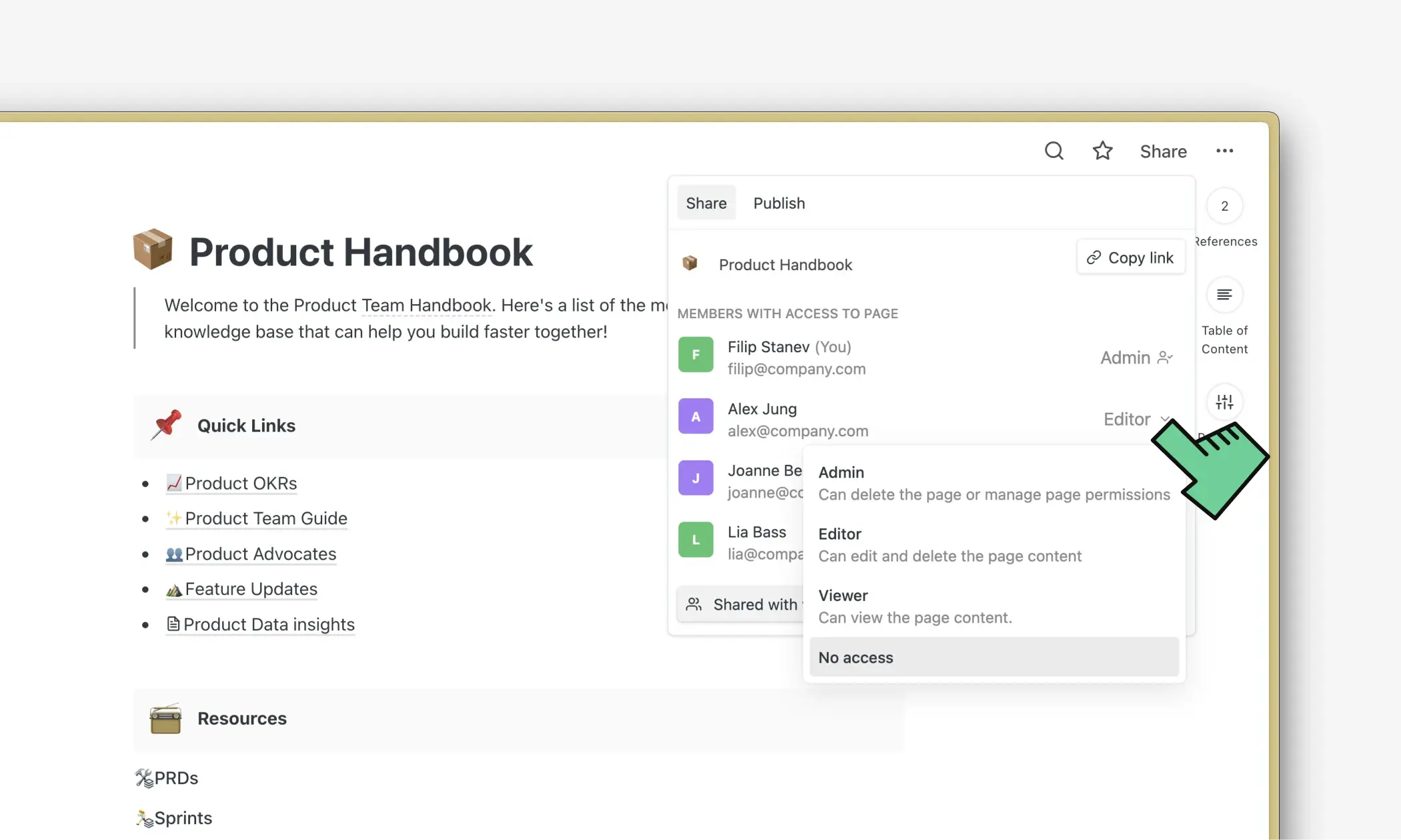
Páginas privadas
A veces es necesario mantener en privado el contenido de los borradores o las notas personales. Con un solo clic, puedes asegurarte de que solo tú tienes acceso a tu página dentro del espacio de trabajo.
Para hacer que una página sea privada:
- Abre el menú Compartir en la esquina superior derecha.
- Selecciona «Acceso privado» en el menú desplegable.
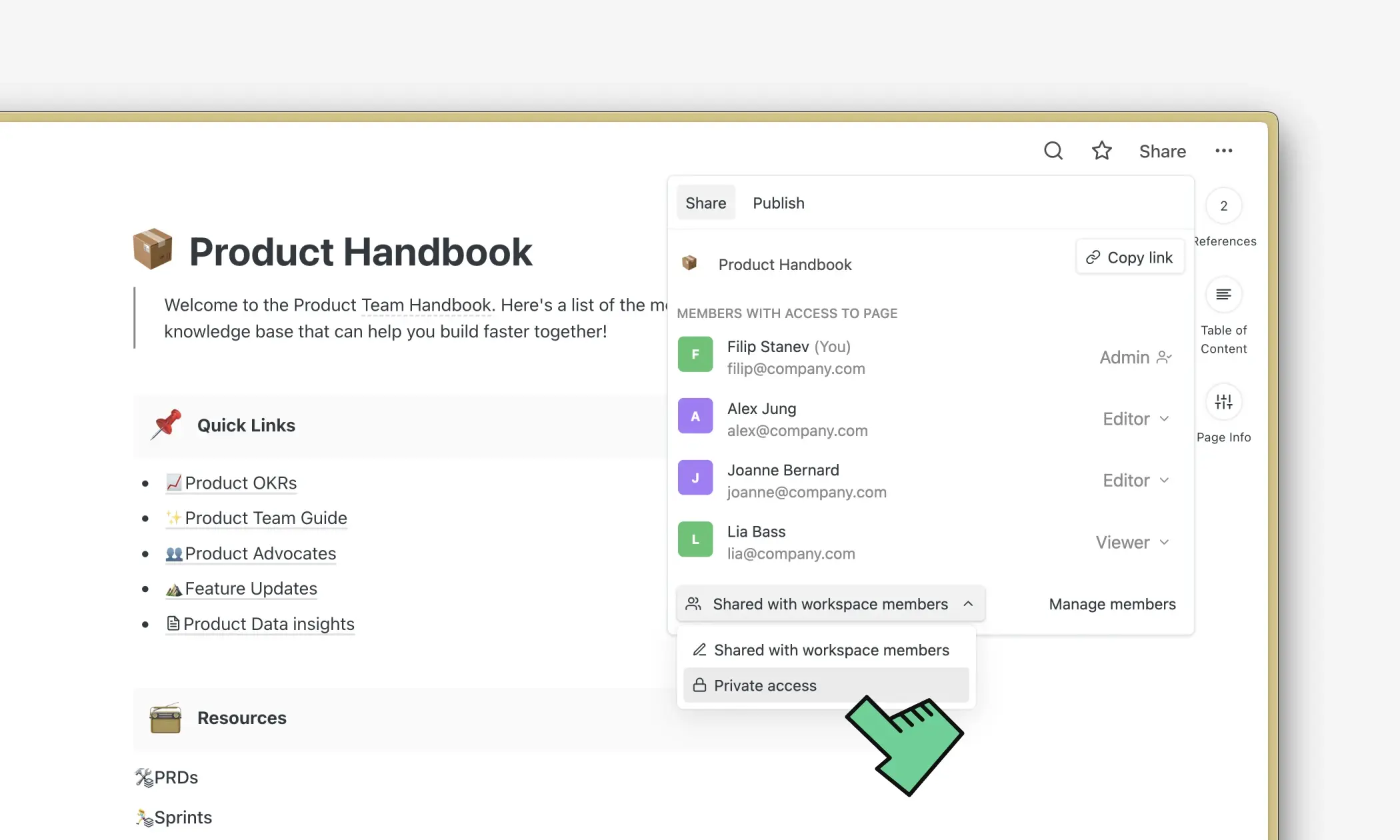
Publicar en la web
Puedes publicar fácilmente una página o todo tu espacio de trabajo en la web. Para ello, ve al menú Compartir en la esquina superior derecha de una página y haz clic en la pestaña Publicar. Para obtener más información, consulte las guías sobre páginas públicas y espacios de trabajo públicos.
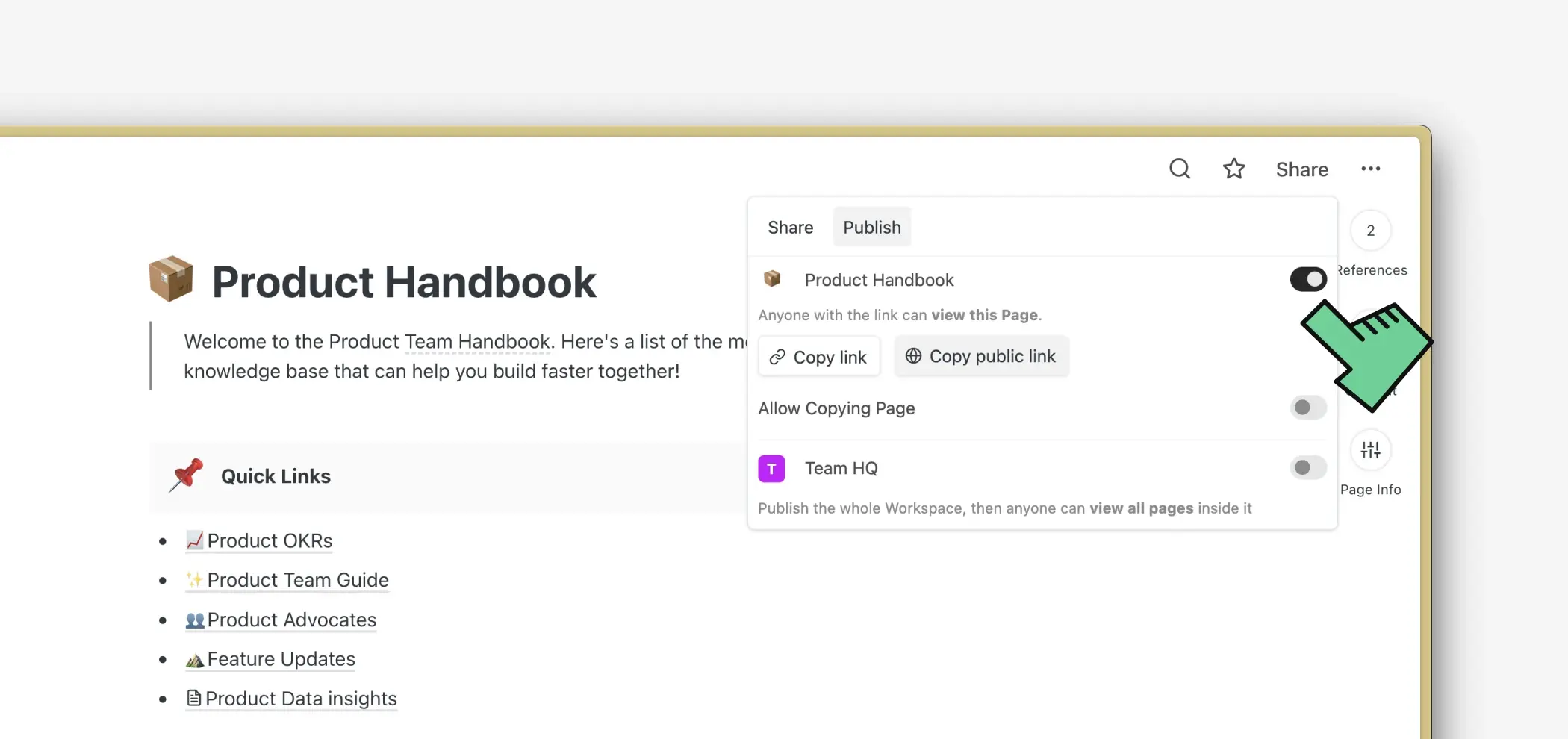
Copiar enlace
Puedes copiar el enlace de tu página y compartirlo con otras personas. A menos que la página sea pública, solo los usuarios con acceso al espacio de trabajo podrán abrir el enlace.
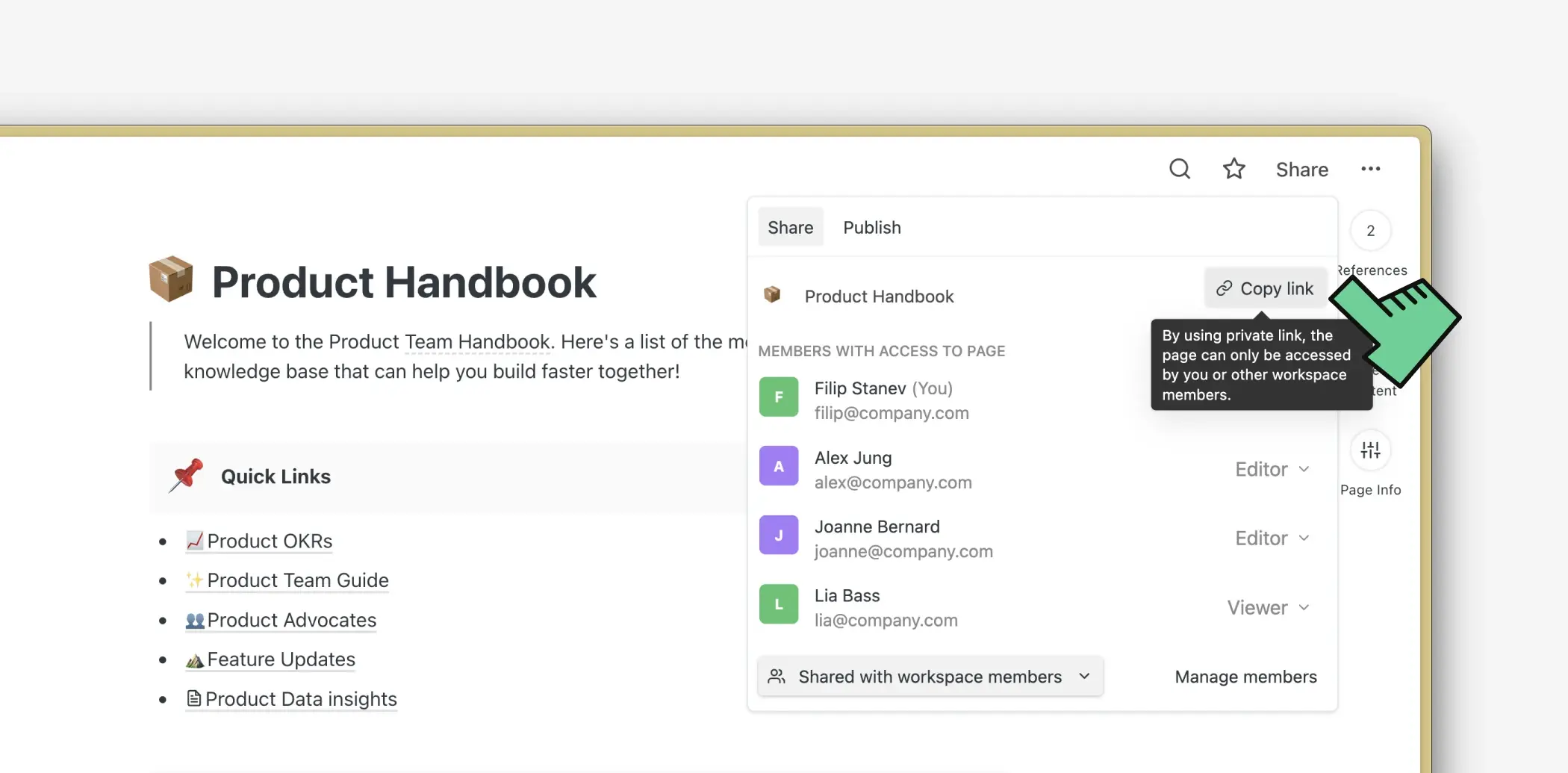
Ajustes y miembros
En la pestaña Miembros de Configuración, puedes ver a todos los miembros del espacio de trabajo, invitar a otros nuevos y ajustar los niveles de acceso de los miembros existentes.
